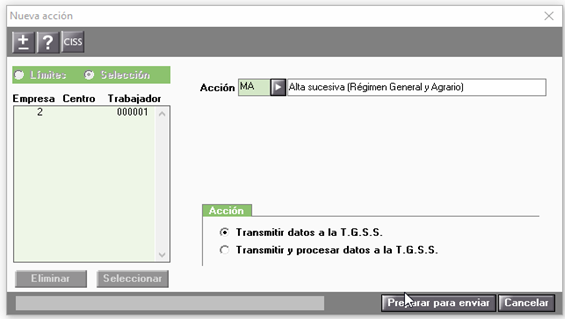A partir de ahora, si dispones a3doc CLOUD colaborativo talla L, podrás tramitar los movimientos de afiliación de forma online, desde a3ASESOR|nom.
Para ello, y con la finalidad de agilizar este proceso, se incorpora una nueva prestación que permite cargar, automáticamente, los datos de la aplicación de nóminas en la web de la Seguridad Social.
De esta forma, no tendrás que informar los campos del formulario manualmente, lo que se traduce en un ahorro sustancial de tiempo.
Además, y como principal ventaja respecto a la afiliación vía remesas, destaca la inmediatez ya que el usuario no tiene que esperar la respuesta de SILTRA.
Es decir, la versión 5.27.14 permite tramitar los movimientos de afiliación bien vía remesas (como hasta ahora, desde SILTRA), o utilizando la afiliación online.
¿Cómo tramitar movimientos de afiliación online desde a3ASESOR|nom?
Puedes acceder a la afiliación online desde el nuevo icono “Oficina Virtual” , que encontrarás en varios puntos de la aplicación (Mantenimientos Datos Empresa, Centro, Trabajadores y Cálculo de Finiquitos y Prefiniquitos).
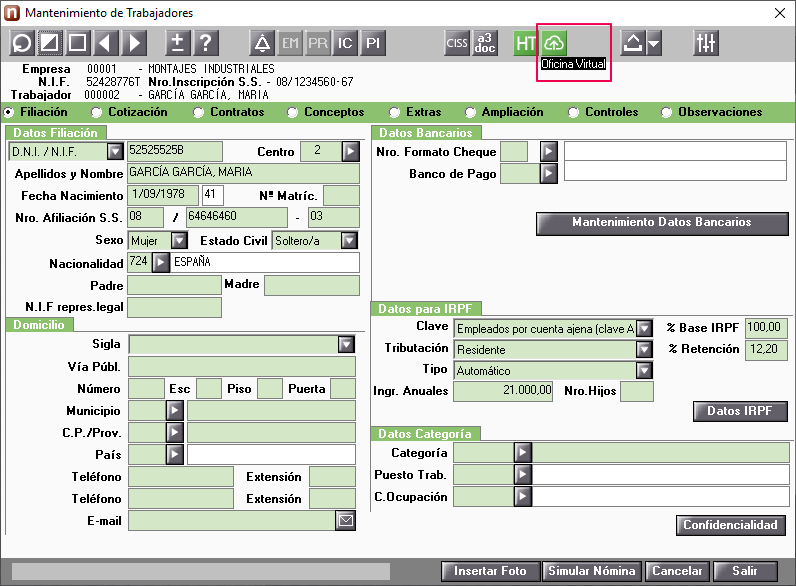
Siguiendo la operativa habitual, selecciona la acción que quieras tramitar.
En nuestro ejemplo, MA-Alta sucesiva.
Es importante prestar especial atención a los indicadores:
- Transmitir datos a la T.G.S.S:
Es la opción que viene activada por defecto.
Se cargarán los datos en la web de la Seguridad Social, pero no se presentarán automáticamente. Para procesar los datos, es necesario que el usuario lo indique pulsando el botón “Continuar”, en la última ventana de la Oficina Virtual. De esta forma, si lo desea, podrá revisar el formulario antes de que se procese. - Transmitir y procesar datos a la T.G.S.S:
Se transmitirán y procesarán los datos automáticamente.
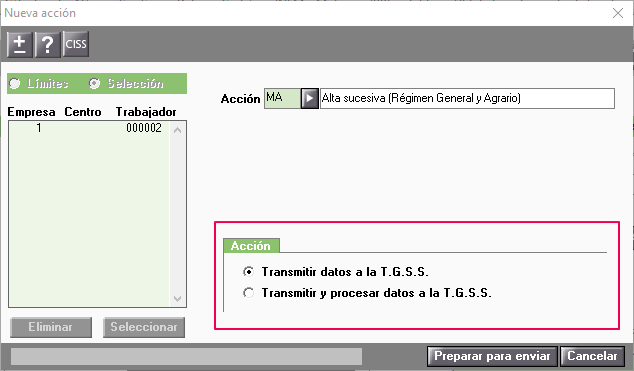
Pulsa “Preparar para enviar” y accederás, automáticamente, a las “Opciones de presentación” de la presentación directa a Seguridad Social.
Observa que, a mano izquierda, se muestran los datos de la empresa y la acción que se va a enviar.
En el caso del alta, además, también podrás “Solicitar IDC – Informe de datos para la cotización”, activando el indicador.
A continuación, pulsa “Presentar solicitud”.
|
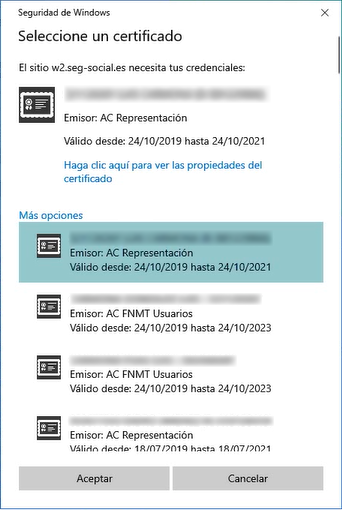
Al acceder a la web de la Seguridad Social, automáticamente, se cargarán todos los campos del formulario en función de los datos informados en a3ASESOR|nom.
Verás como van apareciendo diferentes ventanas de la Oficina Virtual cumplimentadas con la información del trabajador que está introducida en la aplicación de nóminas.
El usuario puede modificar los datos, pero teniendo en cuenta que está navegando en la web de la Seguridad Social y que las modificaciones no se van a trasladar a a3ASESOR|nom.
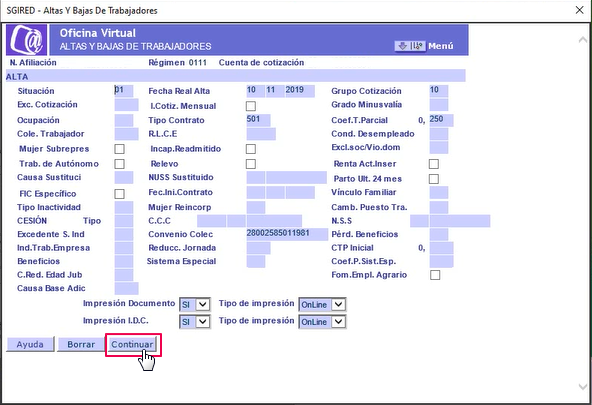
Como hemos comentado anteriormente, la acción de afiliación se procesará automáticamente o no, en función del indicador que hayamos activado al transmitir los datos a la T.G.S.S.
De tal forma que, si hemos activado:
- Transmitir datos a la T.G.S.S:
Es la opción que viene marcada por defecto.
En este caso, será necesario pulsar el botón “Continuar” para procesar los datos.

- Transmitir y procesar datos a la T.G.S.S:
En este caso, se hará todo el proceso automáticamente. Es decir, se transmitirán y procesarán los datos sin que el autorizado tenga que pulsar ningún botón para finalizar el proceso.
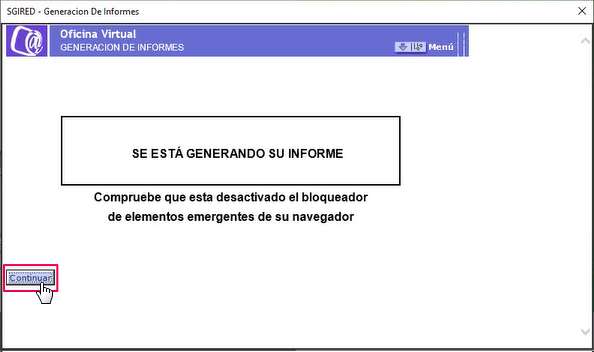
Una vez procesados los datos, se generará el justificante del movimiento de afiliación. En nuestro caso, el justificante del alta.
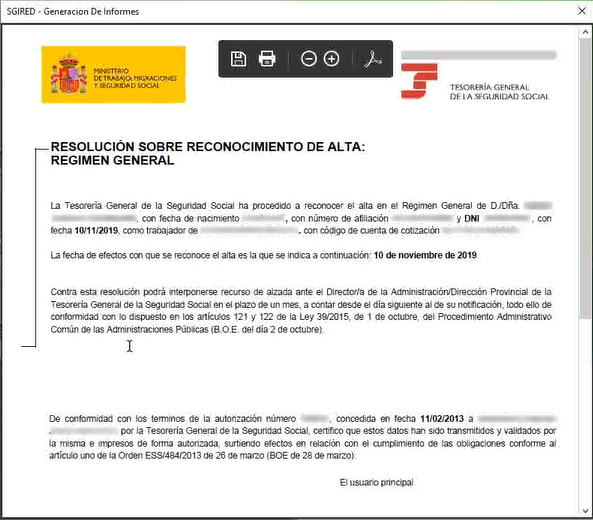
Y, en nuestro ejemplo, también el IDC.
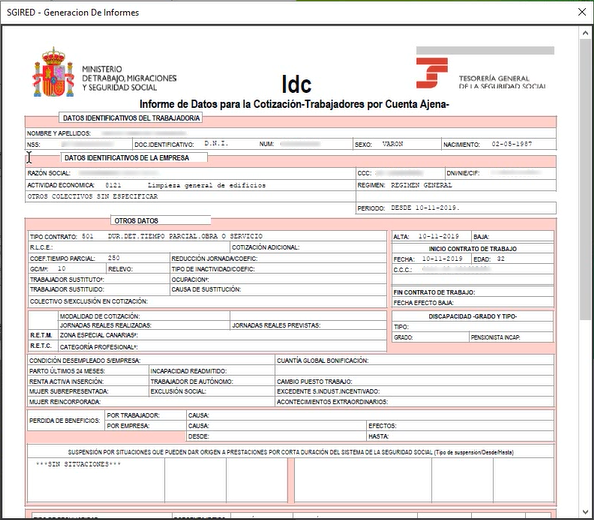
Por último, al cerrar, se mostrará la ventana “Resultado de la presentación”.
Si la declaración tiene algún documento PDF, al pulsar “Finalizar”, éste se subirá a a3doc.
Además, el usuario tiene la opción de compartir el PDF con el cliente. Para ello, tan solo debe activar el indicador “Compartir con mi cliente en a3DOC”. De esta forma, al pulsar “Finalizar” el documento subirá compartido.
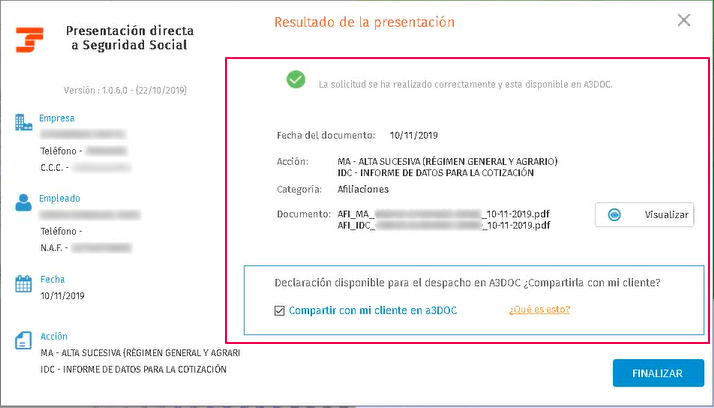
En nuestro ejemplo, subirían compartidos tanto el justificante del alta como el IDC.
¿Qué acciones pueden tramitarse en la aplicación con la afiliación online?

Para visualizar la relación de acciones que pueden tramitarse desde a3ASESOR|nom con la afiliación online:
Relación de acciones disponibles en la afiliación online
a3ASESOR | nom
Si dispones a3doc CLOUD colaborativo talla L, podrás tramitar desde a3ASESOR|nom los siguientes movimientos de afiliación de forma online:
| Tipo de movimiento | Código actual Seg.Soc | Acción | Guarda PDF en a3doc CLOUD |
| Trabajador | MA | Alta de Trabajador | ✔ |
| Trabajador | MD | Eliminar altas Consolidadas | ✔ |
| Trabajador | MB | Bajas de trabajdor | ✔ |
| Trabajador | MR | Eliminar bajas consolidadas | ✔ |
| Trabajador | MG | Cambio grupo cotización | ✔ |
| Trabajador | MC | Cambio Contrato (Tipo/Coeficiente) | ✔ |
| Trabajador | MT | Cambio Ocupación | ✔ |
| Trabajador | CD | Informe duplicados TA | ✔ |
| Trabajador | CH | Consulta de Situación del afiliado en la empresa | ✔ |
| Trabajador | DC | Informe Datos cotización | ✔ |
| Trabajador | MI | Mecanización de Inactividad | ✔ |
| Trabajador | MJ | Notificación de Jornadas Reales (Régimen Agrario) | ✔ |
| Trabajador | CJ | Informe de Jornadas Reales (Régimen Agrario) | ✔ |
| Trabajador | NE | Notificación de Periodos Inactividad (Frutas/Hort/CV) | ✔ |
| Trabajador | AY | Alta Administraciones Públicas Endtidad distinta al alta | ✔ |
| Trabajador | TU | Informe de movimientos previos de afiliado | ✔ |
| Centro | CS | Consulta de Situación de la Empresa | ✔ |
| Centro | CT | Consulta de Trabajadores en Alta en una Empresa | ✔ |
| Centro | CU | Informe de Trabajadores con movimientos previos en un CCC | ✔ |
| Centro | CL | Informe de Vida Laboral de un CCC | ✔ |
| Centro | CB | Informe de situación de un CCC | ✔ |
| Centro | CX | Certificado de estar al corriente de obligaciones en S.S. | ✔ |
| Centro | CY | Informe de afiliados en alta de un CCC | ✔ |
| Empresa | CA | Consulta de alta de trabajadores en otra empresa | ✔ |
| Trabajador | ME | Eliminar movimientos previos | |
| Trabajador | TI | Consulta Afiliado NAF | |
| Trabajador | TN | Consulta NAF por IPF | |
| Trabajador | MF | Modificación Fecha Real Alta (Régimen Agrario) | |
| Trabajador | AS | Anotación periodos situación adicionales de Afiliación (Vacac.) | |
| Trabajador | MS | Modificación periodos situación adicionales Afiliación (Vacac.) | |
| Trabajador | ES | Eliminación periodos situación adicionales Afiliación (Vacac.) | |
| Trabajador | RT | Obtención de RNT por NAF | ✔ |